Page 1

WatchGuard® AP
AP100/200
Quick Start Guide
Guide de démarrage rapide
Kurzanleitung
Guida introduttiva
Guía Rápida
Guia de início rápido
快速設定手冊
WatchGuard® Technologies, Inc.
Page 2
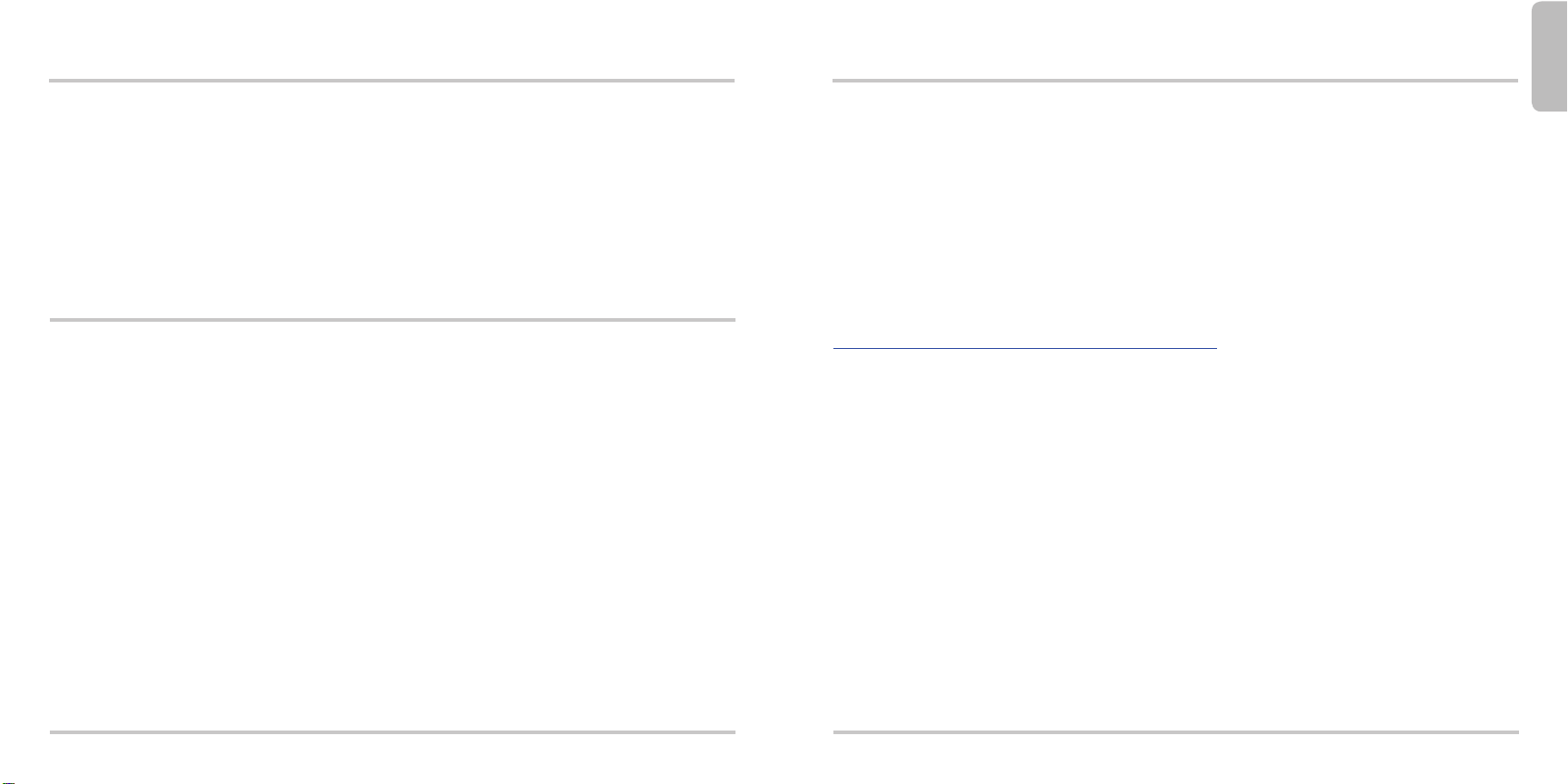
English
Connect the WatchGuard AP Device
1. Insert an Ethernet cable into the Ethernet interface on the WatchGuard AP device.
2. Connect the other end of the Ethernet cable to your network.
3. Connect the power adapter to the DC power connector on the WatchGuard AP device. If you
use a PoE adapter, make sure that the Ethernet cable is connected to the correct port on the PoE
adapter.
The device powers on. The Power/Status light ashes amber while the device boots up and then changes
to steady green when the device is ready.
Assign an IP Address to the WatchGuard AP Device
There are two ways the WatchGuard AP device can get an IP address:
• Automatic IP Address Conguration by DHCP - When rst powered on, the WatchGuard AP
device automatically requests an IP address from a DHCP server on your network.
• Manual IP Address Conguration - If you do not use DHCP on your network, you must directly
connect to the WatchGuard AP device to assign a static IP address.
To set the IP address on your WatchGuard AP device:
• Connect an Ethernet cable from the AP device to your computer.
• Congure your computer to use these settings: IP Address: 192.168.1.2, Subnet mask:
255.255.255.0, Gateway: 192.168.1.1.
• Open a web browser and type https://192.168.1.1.
• To log in to the WatchGuard AP web UI, type the default password: wgwap.
• Set the IP address of the AP device to an IP address on the same network as your XTM device.
Pair the AP Device with a WatchGuard XTM Device
You can now pair the WatchGuard AP device with an XTM device.
1. Use Policy Manager or the Fireware XTM Web UI to edit the XTM device conguration.
2. Select Network > Gateway Wireless Controller.
3. Enable the Gateway Wireless Controller, and save the conguration to the XTM device.
4. In the Gateway Wireless Controller conguration, on the Access Points tab, click Refresh to
discover the AP device.
5. Select the unpaired Access Point and click Pair.
6. In the Pairing Passphrase dialog box, type the passphrase of the AP device. The default
passphrase is wgwap.
For detailed information about WatchGuard AP pairing, management, and conguration with your
XTM device, see the WatchGuard AP Device Setup section of the Fireware XTM Web UI or WSM Help at
http:www.watchguard.com/help/documentation/xtm.asp
1
2
Page 3
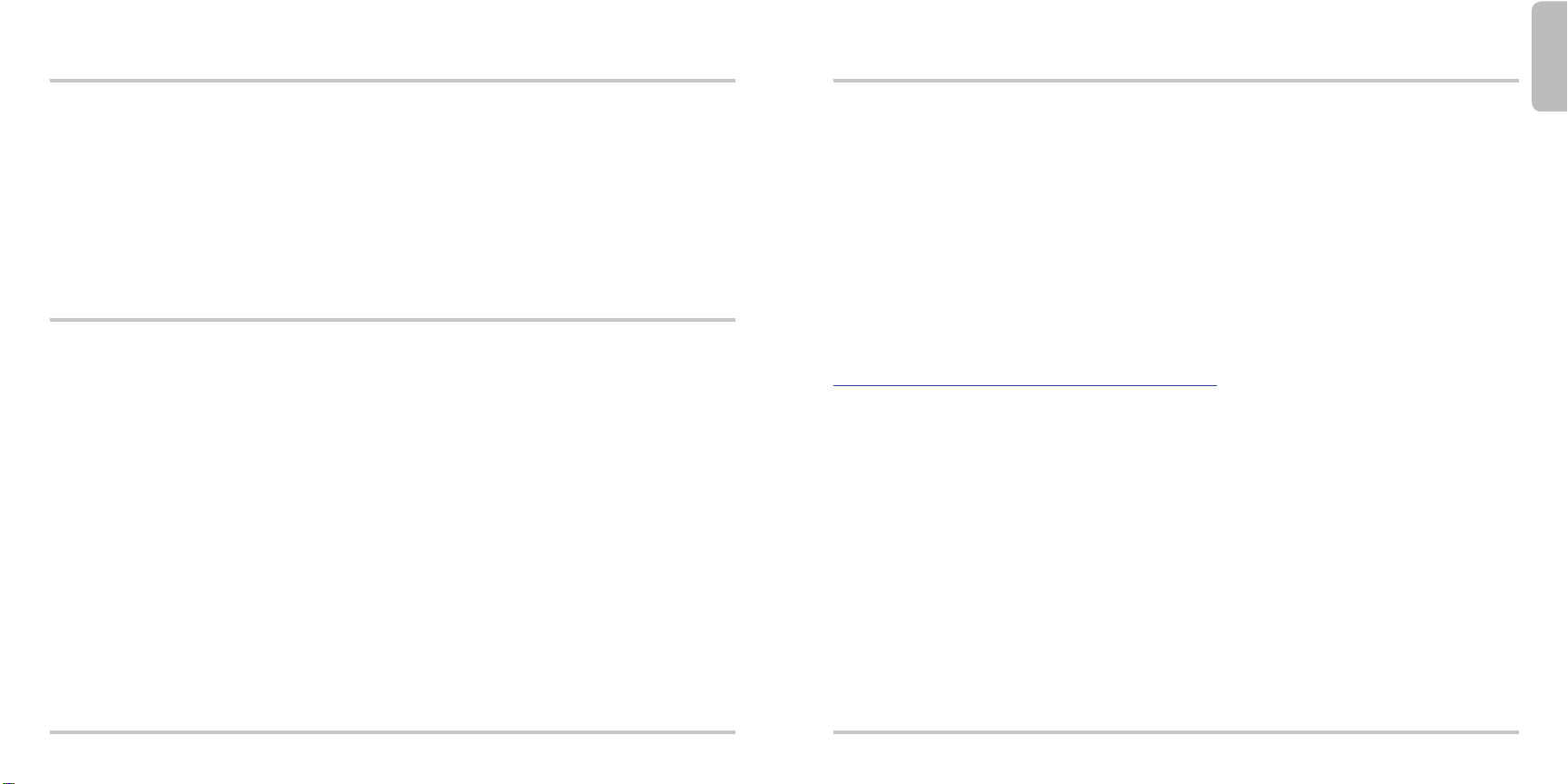
Français
Connecter le périphérique WatchGuard AP
1. Connectez un câble Ethernet à l'interface Ethernet du périphérique WatchGuard AP.
2. Connectez l'autre extrémité du câble Ethernet à votre réseau.
3. Connectez l'adaptateur secteur au connecteur d'alimentation en courant continu du périphérique
WatchGuard AP. Si vous utilisez un adaptateur PoE (Power-over-Ethernet), assurez-vous que le
câble Ethernet est connecté au bon port de l'adaptateur PoE.
Le périphérique se met sous tension. Le voyant de Power/Status clignote en couleur ambre lorsque
l'appareil s'allume et devient vert lorsque l'appareil est prêt à être utilisé.
Attribuer une adresse IP au périphérique WatchGuard AP
Le périphérique peut obtenir une adresse IP de deux diérentes façons:
• Conguration automatique de l'adresse IP grâce au protocole DHCP - Lorsque vous l'allumez
pour la première fois, le périphérique WatchGuard AP demande automatiquement une adresse IP
au serveur DHCP de votre réseau.
• Conguration manuelle de l'adresse IP - Si vous n'utilisez pas le protocole DHCP sur votre
réseau, vous devez vous connecter sur le périphérique WatchGuard AP pour lui attribuer une
adresse IP statique.
Pour dénir une adresse IP sur votre périphérique WatchGuard AP:
• Connectez un câble Ethernet reliant le périphérique AP et votre ordinateur.
• Congurez votre ordinateur avec les paramètres suivants: adresse IP: 192.168.1.2, masque
de sous-réseau: 255.255.255.0, passerelle: 192.168.1.1.
• Ouvrez votre navigateur Web et saisissez https://192.168.1.1.
• Pour vous connecter à l'interface Web du périphérique WatchGuard AP, saisissez le mot de
passe par défaut: wgwap.
• Dénissez l'adresse IP du périphérique AP sur une adresse IP se trouvant sur le même réseau
que votre périphérique XTM.
Associer le périphérique AP à un périphérique WatchGuard XTM
Vous pouvez maintenant associer le périphérique WatchGuard AP à un périphérique XTM.
1. Utilisez Policy Manager ou l'interface Web Fireware XTM pour modier la conguration du
périphérique XTM.
2. Sélectionnez Network > Gateway Wireless Controller.
3. Activez le Gateway Wireless Controller et enregistrez la conguration sur le périphérique XTM.
4. Dans la conguration Gateway Wireless Controller, cliquez sur Refresh dans l'onglet Access Points
pour acher le périphérique AP.
5. Sélectionnez le point d'accès non apparié et cliquez sur Pair.
6. Dans la boîte de dialogue Pairing Passphrase, saisissez le mot de passe du périphérique AP. Le
mot de passe par défaut est wgwap.
Pour obtenir des informations détaillées sur l'association, la gestion et la conguration du périphérique
WatchGuard AP avec votre périphérique XTM, consultez la section d'installation du périphérique
WatchGuard AP de l'interface Web Fireware XTM ou l'aide WSM en ligne accessible à l'adresse
http:www.watchguard.com/help/documentation/xtm.asp.
3 4
Page 4
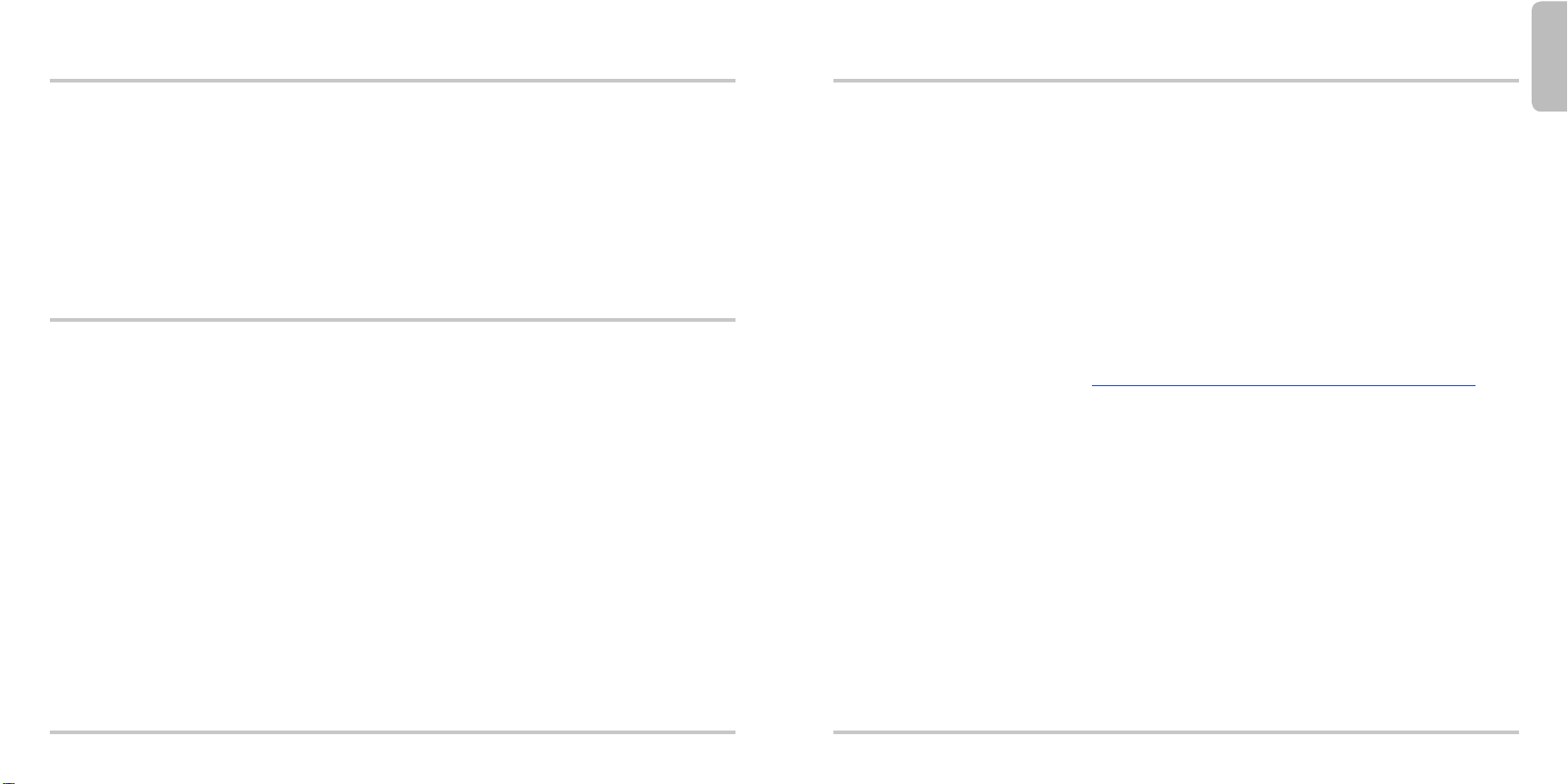
Deutsch
Anschließen eines WatchGuardAP-Geräts
1. Stecken Sie ein Ethernet-Kabel in die Ethernet-Schnittstelle des WatchGuardAP-Geräts.
2. Schließen Sie das andere Ende des Ethernet-Kabels an das Netzwerk an.
3. Schließen Sie das Netzteil an den Gleichstromanschluss des WatchGuardAP-Geräts an. Falls Sie
einen PoE-Adapter verwenden, stellen Sie sicher, dass das Ethernet-Kabel mit dem richtigen
Anschluss dieses Adapters verbunden ist.
Das Gerät wird eingeschaltet. Das Licht Power/Status blinkt in Gelb, während das Gerät hochgefahren wird,
und leuchtet anschließend in Grün, wenn das Gerät betriebsbereit ist.
Zuweisen einer IP-Adresse für das WatchGuardAP-Gerät
Dem WatchGuardAP-Gerät kann eine IP-Adresse auf zweierlei Weise zugewiesen werden:
• Automatische IP-Adressenkonguration durch DHCP: Wenn das WatchGuardAP-Gerät zum
ersten Mal eingeschaltet wird, fordert es automatisch von einem DHCP-Server des Netzwerks eine
IP-Adresse an.
• Manuelle IP-Adressenkonguration: Wenn Sie für das Netzwerk kein DHCP verwenden, muss
eine direkte Verbindung zum WatchGuardAP-Gerät hergestellt werden, damit eine statische
IP-Adresse zugewiesen werden kann.
So richten Sie die IP-Adresse auf dem WatchGuardAP-Gerät ein:
• Verbinden Sie das AP-Gerät und den Computer mit einem Ethernet-Kabel.
• Kongurieren Sie den Computer so, dass folgende Einstellungen verwendet werden:
IP-Adresse: 192.168.1.2, Subnetzmaske: 255.255.255.0, Gateway: 192.168.1.1.
• Önen Sie einen Webbrowser, und geben Sie https://192.168.1.1 ein.
• Geben Sie zum Anmelden auf der Webbenutzeroberäche von WatchGuardAP das
Standardkennwort wgwap ein.
• Verwenden Sie als IP-Adresse des AP-Geräts eine IP-Adresse, die sich im selben Netzwerk
bendet wie das XTM-Gerät.
Koppeln des AP-Geräts mit einem WatchGuardXTM-Gerät
Sie können jetzt das WatchGuardAP-Gerät mit einem XTM-Gerät koppeln.
1. Verwenden Sie den PolicyManager oder die Webbenutzeroberäche von FirewareXTM zum
Bearbeiten der XTM-Gerätekonguration.
2. Wählen Sie Network > Gateway Wireless Controller aus.
3. Aktivieren Sie den GatewayWirelessController, und speichern Sie die Konguration auf dem
XTM-Gerät.
4. Klicken Sie in der GatewayWirelessController-Konguration auf der Registerkarte Access Points
auf Refresh, damit das AP-Gerät erkannt wird.
5. Wählen Sie den nicht gekoppelten Zugrispunkt aus, und klicken Sie auf Pair.
6. Geben Sie im Dialogfeld Pairing Passphrase die Passphrase des AP-Geräts ein. Die Standard-
Passphrase lautet wgwap.
Genauere Informationen über die Kopplung, Verwaltung und Konguration von WatchGuardAP nden Sie
auf der Webbenutzeroberäche von FirewareXTM im Abschnitt über die Einrichtung von WatchGuard
AP-Geräten oder in der WSM-Hilfe unter http:www.watchguard.com/help/documentation/xtm.asp.
5 6
Page 5
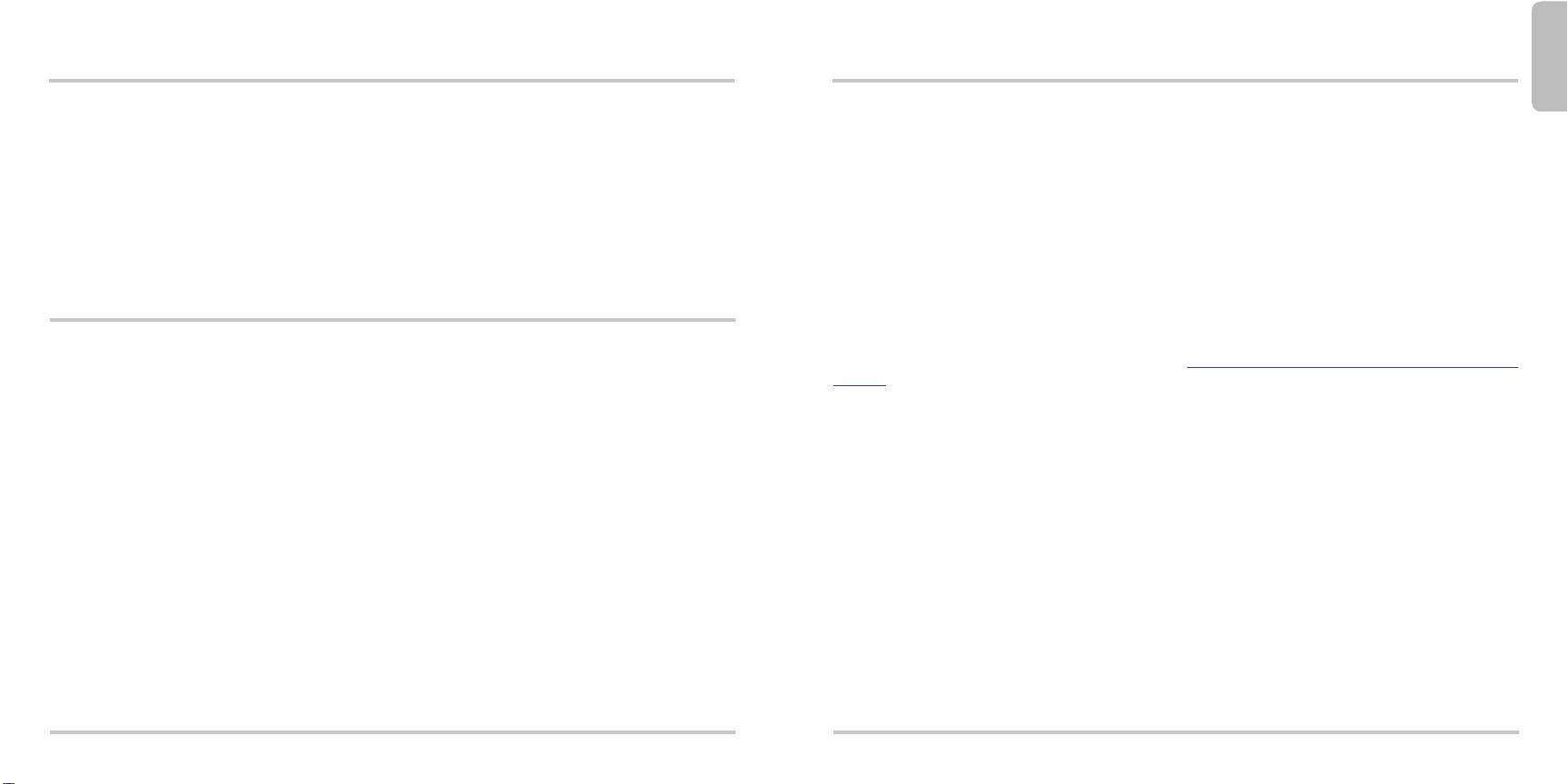
Italiano
Connessione del dispositivo WatchGuard AP
1. Inserire un cavo Ethernet nel connettore Ethernet sul dispositivo WatchGuard AP.
2. Collegare l’altra estremità del cavo Ethernet alla rete.
3. Collegare l’adattatore di corrente al connettore di alimentazione CC sul dispositivo
WatchGuard AP. Se si usa un adattatore PoE, accertarsi che il cavo Ethernet sia collegato alla porta
giusta sull’adattatore PoE.
Il dispositivo si accende. La spia di Power/Status lampeggia in ambra mentre il dispositivo si avvia e quindi
diventa verde a luce ssa quando il dispositivo è pronto.
Assegnazione di un indirizzo IP al dispositivo WatchGuard AP
Il dispositivo WatchGuard AP può ottenere un indirizzo IP secondo l’uno o l’altro dei seguenti modi:
• Congurazione automatica dell’indirizzo IP tramite DHCP - Quando si accende, il dispositivo
WatchGuard AP richiede automaticamente un indirizzo IP da un server DHCP della rete.
• Congurazione manuale dell’indirizzo IP - Se non si usa DHCP sulla rete, occorre collegarsi
direttamente al dispositivo WatchGuard AP per assegnare un indirizzo IP statico.
Per impostare l’indirizzo IP sul dispositivo WatchGuard AP:
• Collegare un cavo Ethernet dal dispositivo AP al computer.
• Congurare il computer con le seguenti impostazioni: Indirizzo IP: 192.168.1.2, subnet mask:
255.255.255.0, gateway: 192.168.1.1.
• Aprire un browser e digitare https://192.168.1.1.
• Per accedere all’interfaccia utente web del dispositivo WatchGuard AP, digitare la password
predenita: wgwap.
• Impostare l’indirizzo IP del dispositivo AP in modo che corrisponda a un indirizzo IP sulla
stessa rete del dispositivo XTM.
Associazione del dispositivo AP con un dispositivo WatchGuard XTM
A questo punto si può associare il dispositivo WatchGuard AP a un dispositivo XTM.
1. Usare Policy Manager o l’interfaccia utente web di Fireware XTM per modicare la congurazione
del dispositivo XTM.
2. Selezionare Network > Gateway Wireless Controller.
3. Abilitare il Gateway Wireless Controller e salvare la congurazione nel dispositivo XTM.
4. Nella congurazione del Gateway Wireless Controller, sulla scheda Access Points, fare clic su
Refresh per rilevare il dispositivo AP.
5. Selezionare l’Access Point non associato e fare clic su Pair.
6. Nella nestra di dialogo Pairing Passphrase, digitare la password del dispositivo AP. La password
predenita è wgwap.
Per informazioni dettagliate sull’associazione del dispositivo WatchGuard AP, sulla gestione, e sulla
congurazione con il dispositivo XTM, consultare la sezione WatchGuard AP Device Setup dell’interfaccia
utente web di Fireware XTM o la guida in linea WSM su: http:www.watchguard.com/help/documentation/
xtm.asp.
7 8
Page 6
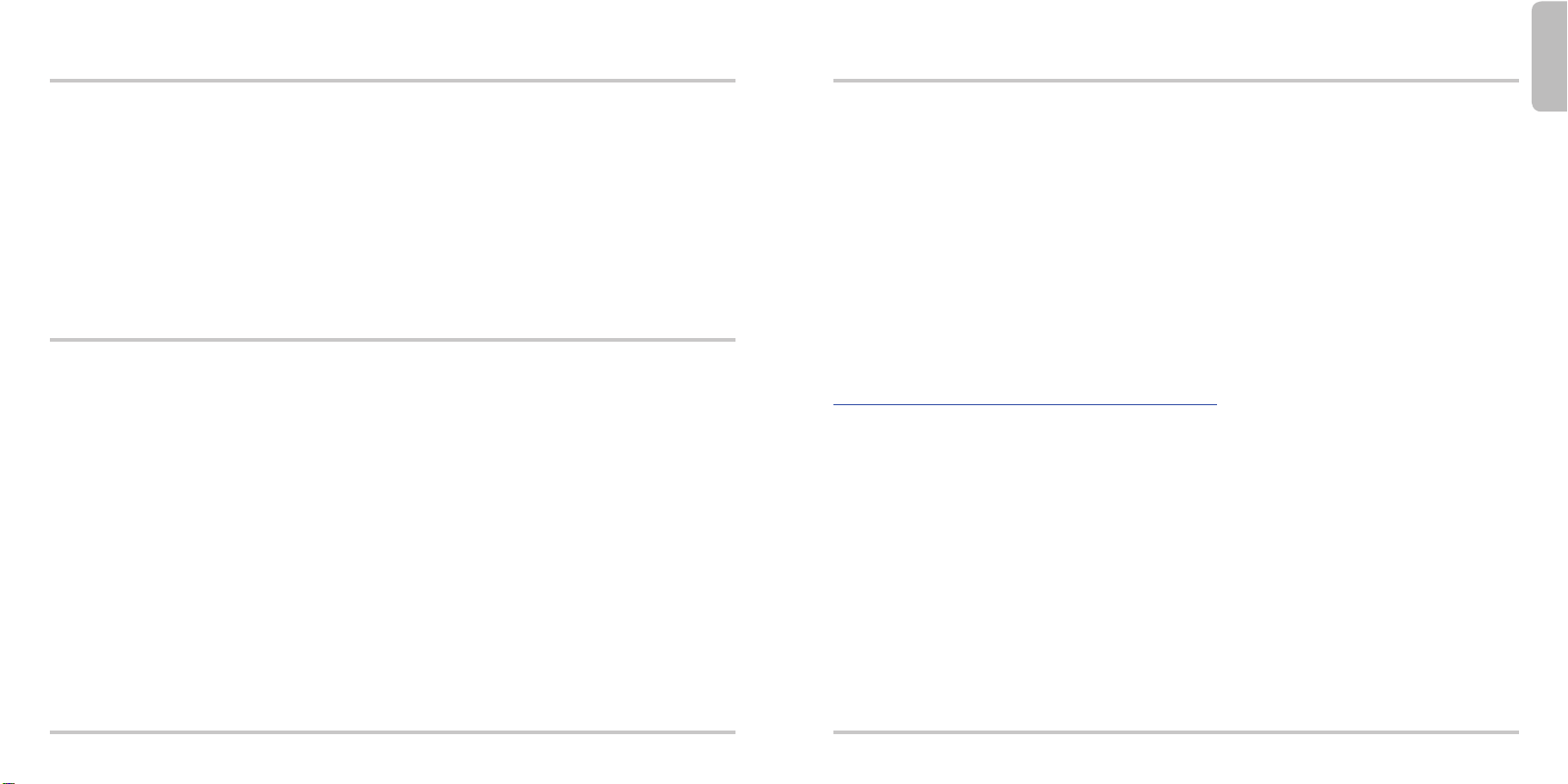
Español
Conecte el dispositivo WatchGuard AP
1. Conecte un cable Ethernet a la interfaz Ethernet del dispositivo WatchGuard AP.
2. Conecte el otro extremo del cable Ethernet a su red.
3. Conecte el adaptador de energía al conector de energía CC del dispositivo WatchGuard AP. Si
utiliza un adaptador PoE, asegúrese de que el cable Ethernet esté conectado al puerto correcto
del adaptador PoE.
Se enciende el dispositivo. La luz indicadora de Power/Status se enciende de forma intermitente con color
ámbar mientras el dispositivo se está iniciando y luego queda ja de color verde cuando el dispositivo
está listo.
Asigne una dirección IP al dispositivo WatchGuard AP
Hay dos formas de asignar una dirección IP al dispositivo WatchGuard AP:
• Conguración automática de dirección IP por DHCP: la primera vez que se enciende el dispositivo
WatchGuard AP, solicita automáticamente una dirección IP a un servidor DHCP de su red.
• Conguración manual de dirección IP: si no utiliza DHCP en su red, debe conectarse
directamente con el dispositivo WatchGuard AP para asignarle una dirección IP estática.
Para congurar la dirección IP de su dispositivo WatchGuard AP:
• Conecte un cable Ethernet del dispositivo AP a su computadora.
• Congure su computadora para que utilice estos parámetros: Dirección IP: 192.168.1.2,
Máscara de subred: 255.255.255.0, Puerta de enlace: 192.168.1.1.
• Abra un explorador web e ingrese https://192.168.1.1.
• Para iniciar sesión en la interfaz web de WatchGuard AP, escriba la contraseña
predeterminada: wgwap.
• Congure la dirección IP del dispositivo AP con los datos de una dirección IP de la misma red
que su dispositivo XTM.
Congure como pares el dispositivo AP y un dispositivo WatchGuard XTM
Ahora puede establecer como pares el dispositivo WatchGuard AP y un dispositivo XTM.
1. Use la función Policy Manager o la interfaz web de Fireware XTM para editar la conguración del
dispositivo de XTM.
2. Seleccione Network > Gateway Wireless Controller.
3. Active el controlador inalámbrico de puerta de enlace y guarde la conguración en el
dispositivo XTM.
4. En la conguración del controlador inalámbrico de puerta de enlace, en la pestaña Access Points,
haga clic en Refresh para descubrir el dispositivo AP.
5. Seleccione el punto de acceso sin par y haga clic en Pair.
6. En el cuadro de diálogo Pairing Passphrase, escriba la contraseña del dispositivo AP.
La contraseña predeterminada es wgwap.
Para obtener información detallada sobre el establecimiento de pares con WatchGuard AP, su
administración y su conguración con su dispositivo XTM, consulte la sección WatchGuard AP Device Setup
(Conguración de dispositivos WatchGuard AP) de la interfaz web de Fireware XTM o la ayuda de WSM en
http:www.watchguard.com/help/documentation/xtm.asp.
9 10
Page 7

Português
Conectar o dispositivo WatchGuard AP
1. Insira um cabo Ethernet na interface Ethernet no dispositivo WatchGuard AP.
2. Conecte a outra extremidade do cabo Ethernet à sua rede.
3. Conecte o adaptador de corrente ao conector de alimentação CC no dispositivo WatchGuard AP.
Se você usa adaptador PoE, certique-se de que o cabo Ethernet está conectado à porta correta
no adaptador PoE.
O dispositivo será ligado. A luz de Power/Status pisca em âmbar enquanto o dispositivo inicia e, em
seguida, ca constantemente verde quando o dispositivo está pronto.
Designar uma endereço IP ao dispositivo WatchGuard AP
Há duas maneiras pelas quais o dispositivo WatchGuard AP pode obter um endereço IP:
• Conguração automática de endereço IP por DHCP - Ao ser ligado pela primeira vez, o dispositivo
WatchGuard AP solicita automaticamente um endereço IP de um servidor DHCP na sua rede.
• Conguração manual de endereço IP - Se DHCP não é usado na sua rede, é necessário conectar
diretamente o dispositivo WatchGuard AP para designar um endereço IP estático.
Para congurar o endereço IP no seu dispositivo WatchGuard AP:
• Conecte um cabo Ethernet de um dispositivo AP ao seu computador.
• Congure seu computador para usar as seguintes denições: Endereço IP: 192.168.1.2,
Máscara de sub-rede: 255.255.255.0, Gateway: 192.168.1.1.
• Abra um navegador da web e digite https://192.168.1.1.
• Para fazer logon na interface de usuário na web do WatchGuard AP, digite a senha
padrão: wgwap.
• Estabeleça o endereço IP do dispositivo AP para um endereço IP na mesma rede do seu
dispositivo XTM.
Parear o dispositivo AP com um dispositivo WatchGuard XTM
Agora você pode parear um dispositivo WatchGuard AP com um dispositivo XTM.
1. Use o Policy Manager ou a interface de usuário na web do Fireware XTM para editar as
congurações do dispositivo XTM.
2. Selecione Network > Gateway Wireless Controller.
3. Habilite o Controlador sem o de Gateway e salve as congurações no dispositivo XTM.
4. Nas congurações do Controlador sem o de Gateway, na guia Access Points, clique em Refresh
para descobrir o dispositivo AP.
5. Selecione o Ponto de acesso não pareado e clique em Pair.
6. Na caixa de diálogo Pairing Passphrase, digite a frase secreta do dispositivo AP. A frase secreta
padrão é wgwap.
Para informações detalhadas sobre pareamento, gerenciamento e conguração do WatchGuard AP com
o seu dispositivo XTM, consulte a seção de Conguração de dispositivo WatchGuard AP da interface
de usuário da web do Fireware XTM ou a Ajuda do WSM no site http:www.watchguard.com/help/
documentation/xtm.asp.
11 12
Page 8

WatchGuard AP デバ イスの 接 続
日本語
AP デバ イスと WatchGuard デバ イスの ペアリング
1. イーサネットケーブルを WatchGuard AP デバイスのイーサネット インターフェイスに 挿 入します。
2. イーサネットケーブ ル のもう一方 の 端 をネットワークに 接 続します。
3. 電源アダプターを、WatchGuard AP デバイスの DC 電源コネクターに接続します。
PoE アダプターを使用する場合、イー サ ネットケーブル が PoE アダプターの正しい接続ポートに
接続されていることを確認してください。
デバイスの電源がオンになります。 デバイスの起動時には Power/Status ライトが黄色に点滅し、準備が
完了すると緑色に点灯します。
WatchGuard AP デバイスへ の IP アドレス 割り当 て
WatchGuard AP が IP アドレスを取得する方法には、次の2通りがあります。
• DHCP による自 動 IP アドレ ス 設 定 - WatchGuard AP デバイスは初回起動の際、自動的にネットワー
ク上の DHCP サーバーに IP アドレ ス をリクエ ストしま す。
• 手動 IP アドレ ス 設 定 - DHCP を使用していないネットワークの場合、WatchGuard AP デバイスを直
接接続し、静的 IP アドレスを割り当てる必 要 があります。
WatchGuard AP デバイスに IP アドレスを設定するには、次の手順に従います。
• AP デバイスと接続されているイーサネットケーブルのもう一方の端を、コンピュータに接
続します。
• 次の手順でコンピュータを設定します。 IP アドレ ス : 192.168.1.2、サブネットマスク:
255.255.255.0、ゲ ー ト ウ ェ イ : 192.168.1.1。
• Web ブラウザを開いて、「https://192.168.1.1」と 入 力 し ま す 。
• WatchGuard AP Web UI にログインするた め に 、デフォルトのパスワード「wgwap」を
入力しま す。
• AP デバイスの IP アドレスを、XTM デバイスと同じネットワークの IP アドレスに 設 定します。
次に、WatchGuard AP デバイスを XTM デバイスとペアリングします。
1. Policy Manager または Fireware XTM Web UI を使用して、XTM デバイス設定を編集します。
2. [Network] > [Gateway Wireless Controller] を選 択します。
3. [Gateway Wireless Controller] を有 効にして、XTM デバイスの設定を保存します。
4. この Gateway Wireless Controller 設定のまま、[Access Points] タブで [Refresh] をクリックすると
AP デバイスが表示されます。
5. ペアリングされていないアクセスポイントを選択して [Pair] をクリックしま す。
6. [Pairing Passphrase] ダイアログボックスに 、AP デバイスのパスフレーズを入力します。 デ フォ ル
トのパスフレーズは「wgwap」で す 。
ご使用の XTM デバイスと WatchGuard AP とのペアリング、管理、設定に関する詳細は、Fireware XTM
Web UI の「 WatchGuard AP デバイス設定」の項、または WSM Help (http:www.watchguard.com/help/
documentation/xtm.asp) をご覧ください。
13 14
Page 9

WatchGuard AP 장치 연결
한국어
AP 장치와 WatchGuard XTM 장치 페어링
1. WatchGuard AP 장치의 이더넷 인터페이스에 이더넷 케이블을 삽입합니다.
2. 이더넷 케이블의 반대편 끝부분을 네트워크에 연결합니다.
3. WatchGuard AP 장치의 DC 전원 플러그에 전원 어댑터를 연결합니다. PoE 어댑터 사용 시
이더넷 케이블이 PoE 어댑터의 올바른 포트에.
장치의 전원을 켭니다. Power/Status 표시등은 장치가 가동될 때 황색으로 켜진 후 준비 상태가 되면
녹색으로 바뀌고 유지됩니다.
WatchGuard AP 장치에 IP 주소 지정
다음과 같은 두 가지 방법으로 WatchGuard AP 장치에 IP 주소를 지정할 수 있습니다.
• DHCP에 의한 자동 IP 주소 구성 - 전원을 처음 켰을 때 WatchGuard AP 장치는 네트워크의 DHCP
서버로부터 자동으로 IP 주소를 요청합니다.
•• 수동 IP 주소 구성 - 네트워크에서 DHCP를 사용하지 않는 경우 WatchGuard AP 장치를 직접
연결하여 고정 IP 주소를 지정해야 합니다.
WatchGuard AP 장치에 IP 주소를 설정하려면.
• 이더넷 케이블로 AP 장치와 컴퓨터를 연결하십시오.
• 다음과 같은 설정으로 컴퓨터를 구성하십시오. IP 주소: 192.168.1.2, 서브넷 마스크:
255.255.255.0, 게이트웨이: 192.168.1.1.
• 웹 브라우저를 열고 https://192.168.1.1을 입력합니다.
• WatchGuard AP 웹 UI에 로그인하려면 기본 암호인 wgwap를 입력합니다.
• AP 장치의 IP 주소를 XTM 장치와 동일한 네트워크의 IP 주소로 설정합니다.
이제 WatchGuard AP 장치와 XTM 장치를 페어링할 수 있습니다.
1. 정책 관리자 또는 Fireware XTM Web UI를 사용하여 XTM 장치 구성을 편집하십시오.
2. Network > Gateway Wireless Controller를 선택합니다.
3. 게이트웨이 무선 컨트롤러를 사용으로 설정하고 이 구성을 XTM 장치에 저장합니다.
4. 게이트웨이 무선 컨트롤러 구성의 Access Points 탭에서 Refresh을 클릭하여 AP 장치를
검색합니다.
5. 페어링이 되지 않은 액세스 지점을 선택하고 Pair을 클릭합니다.
6. Pairing Passphrase 대화 상자에서 AP 장치의 암호를 입력합니다. 기본 암호는 wgwap입니다.
WatchGuard AP 장치와 XTM 장치의 페어링, 관리, 구성에 대한 자세한 내용은 다음 링크에서 Fireware
XTM Web UI 또는 WSM 도움말의 WatchGuard AP 장치 설치 섹션을 참조하십시오.
http:www.watchguard.com/help/documentation/xtm.asp.
15 16
Page 10

连接 WatchGuard AP 设备
将 AP 设备与 WatchGuard XTM 设备配对
简体中文
1. 将以太网电缆插入 WatchGuard AP 设备上的以太网接口。
2. 将以太网电缆的另一端连接至网络。
3. 将电源适配器连接至 WatchGuard AP 设备上的直流电源接口。如果您使用 PoE 适配器,请确
保以太网电缆连接至 PoE 适配器上的正确端口。
接通设备电源。设备启动时,Power/Status 态灯闪烁琥珀色光;设备就绪时,变为稳定的绿光。
给 WatchGuard AP 设备分配一个 IP 地址
WatchGuard AP 设备有两种方式可以获得 IP 地址:
• DHCP 自动配置 IP 地址 - 当 WatchGuard AP 设备首次接通电源时,会自动从网络上的 DHCP 服
务器请求一个 IP 地址。
•• 手动配置 IP 地址 - 如果您没有使用自己网络上的 DHCP,您必须直接连接 WatchGuard AP 设备
以分配一个静态 IP 地址。
要在 WatchGuard AP 设备上设置 IP 地址:
•• 用以太网电缆连接 AP 设备和您的计算机。
•• 对您的计算机进行配置以使用这些设置:IP 地址: 192.168.1.2,子网掩码:
255.255.255.0,网关:192.168.1.1。
•• 打开 Web 浏览器,然后输入 https://192.168.1.1。
•• 要登录 WatchGuard AP Web 用户界面,输入默认密码:wgwap。
•• 将 AP 设备的 IP 地址设置为与您的 XTM 设备相同的网络上的 IP 地址。
现在您可以将 WatchGuard AP 设备与 XTM 设备配对。
1. 使用 Policy Manager 或 Fireware XTM Web 用户界面编辑 XTM 设备配置。
2. 选择•Network > Gateway Wireless Controller。
3. 启用网关无线控制器,然后将配置保存至 XTM 设备。
4. 在“网关无线控制器”配置中的•Access Points 选项卡上,单击•Refresh 以发现 AP 设备。
5. 选择不成对的访问点,然后单击•Pair。
6. 在•Pairing Passphrase 对话框中,输入 AP 设备的密码。默认密码是 wgwap。
有关•XTM•设备的•WatchGuard AP•配对、管理以及配置的详细信息,请参阅•Fireware•XTM Web•用户界
面帮助或•WSM•帮助的“WatchGuard AP•设备安装”部分,网址为•http:www.watchguard.com/help/
documentation/xtm.asp.
17 18
Page 11

連接 WatchGuard AP 裝置
將 AP 裝置與 WatchGuard XTM 裝置配對
繁體中文
1. 將乙太網路纜線插入 WatchGuard AP 裝置的乙太網路介面。
2. 將乙太網路的另一端連接到網路。
3. 將電源轉接器連接到 WatchGuard AP 裝置的 DC 電源連接器。如果使用 PoE 轉接器,務必確定
乙太網路纜線連接到 PoE 轉接器的正確連接埠。
將裝置的電源開啟。裝置啟動時,Power/Status 指示燈將閃爍琥珀色燈號,接著裝置持續運作時,將
變換為綠色燈號。
將 IP 位址指派給 WatchGuard AP 裝置
有兩種方法可以使 WatchGuard AP 裝置得到 IP 位址:
• DHCP 自動組態 IP 位址 - 第一次開啟電源時,WatchGuard AP 裝置將自動向網路上的 DHCP
伺服器要求 IP 位址。
•• 手動組態 IP 位址 - 如果網路上不使用 DHCP,則必須直接連接到 WatchGuard AP 裝置,指派靜
態 IP 位址。
若要在 WatchGuard AP 裝置設定 IP 位址:
•• 從 AP 裝置將乙太網路纜線連接到電腦。
•• 設定電腦以使用這些設定:IP 位址:192.168.1.2,子網路遮罩:255.255.255.0,•
閘道:192.168.1.1。
•• 開啟瀏覽器,並輸入 https://192.168.1.1。
•• 若要登入 WatchGuard AP Web UI,請輸入預設密碼:wgwap。
•• 將 AP 裝置的 IP 位址設定為 XTM 裝置所在網路的 IP 位址。
此時可以將 WatchGuard AP 裝置與 XTM 裝置配對。
1. 使用「政策管理員」或防火牆 XTM Web UI 編輯 XTM 裝置組態。
2. 選取•Network > Gateway Wireless Controller。
3. 啟用閘道無線控制器,並且將組態儲存於 XTM 裝置。
4. 在閘道無線控制器組態的•Access Points 標籤上,按一下•Refresh 探索 AP 裝置。
5. 選取未配對的存取點,並按一下•Pair。
6. 在•Pairing Passphrase 對話方塊中,輸入 AP 裝置的密碼。預設密碼為 wgwap。
如需有關•XTM•裝置的•WatchGuard AP•配對、管理及組態的詳細資訊,請參閱防火牆••
XTM Web UI•或•WSM•說明的「WatchGuard AP•裝置設定」區段,網址為•(http:www.watchguard.
com/help/documentation/xtm.asp).
19 20
Page 12

Certications
Product Safety Certications
The WatchGuard product is safety certied under the following standards:
• CAN/CSA C22.2 No.60950-1-07+A1:2011
• IEC 60950-1+Amd1 2nd Edition (2005)
• UL 60950-1:2007 R12.11
• EN 60950-1:2006+A11+A1+A12
Safety Warning
• Do not place objects on the power cord.
• Do not obstruct the ventilation openings. These openings prevent overheating of the machine.
• Never push objects of any kind into slots or openings on this equipment. Making a contact with a
voltage point or shorting out a part may result in re or electrical shock.
• When removing or installing an appliance, follow the general installation safety instructions.
Disclaimer
WatchGuard shall not be held liable if the end user alters, modies, or repairs any WatchGuard
hardware appliance.
HINWEISE ZUR SICHERHEIT
Alle WatchGuard Produkte werden entwickelt und getestet, um strenge Sicherheitsanforderungen zu
erfüllen. Diese Anforderungen umfassen Produktsicherheit Zulassungen und andere globale ComplianceStandards. Bitte lesen Sie die folgenden Anweisungen sorgfältig, bevor Sie das Produkt, und bezeichnen sie
als notwendig, um den sicheren Betrieb des Geräts zu gewährleisten. Weitere Informationen nden Sie in
der elektronischen Hardware Guide.
Die WatchGuard Produkt ist Sicherheit unter den folgenden Normen zertiziert:
• CAN/CSA C22.2 No.60950-1-07+A1:2011
• IEC 60950-1+Amd1 2nd Edition (2005)
• UL 60950-1:2007 R12.11
• EN 60950-1:2006+A11+A1+A12
Sicherheitshinweis
• Legen Sie keine Gegenstände auf das Netzkabel.
• Verdecken Sie nicht die Lüftungsönungen. Diese Önungen verhindern eine Überhitzung
der Maschine
• Stecken Sie niemals Gegenstände jeglicher Art in die Schlitze oder Önungen des Geräts stecken.
Der Kontakt mit einem spannungsführenden Punkt oder das Kurzschließen eines Bauteils kann zu
einem Brand oder elektrischen Schlag führen.
• Beim Entfernen oder Installieren eines Gerätes, nach den allgemeinen Installation
Sicherheitshinweise.
AVISO DE SEGURIDAD
Todos los productos WatchGuard están diseñados y probados para satisfacer estrictos requisitos de
seguridad. Estos requisitos incluyen la homologación de productos de seguridad y otras normas de
cumplimiento global. Por favor, lea atentamente las siguientes instrucciones antes de utilizar el producto, y
se reeren a ellos como sea necesario para garantizar el funcionamiento seguro y continuo de su producto.
Información adicional se puede encontrar en la Guía del usuario electrónica.
Certicación de seguridad del producto
El producto tiene certicación de seguridad WatchGuard bajo las siguientes normas:
• CAN/CSA C22.2 No.60950-1-07+A1:2011
• IEC 60950-1+Amd1 2nd Edition (2005)
• UL 60950-1:2007 R12.11
• EN 60950-1:2006+A11+A1+A12
Advertencia de seguridad
• No coloque objetos sobre el cable de alimentación.
• No obstruya las aberturas de ventilación. Estas aberturas evitan el sobrecalentamiento de
la máquina.
• Nunca introduzca objetos de ningún tipo en las ranuras o aberturas del equipo. El contacto
con puntos de voltaje o el cortocircuito de una pieza podría provocar un incendio o una
descarga eléctrica.
• Al extraer o instalar un electrodoméstico, siga las instrucciones generales de instalación
de seguridad.
21 22
Page 13

Certications
FCC Certication
This device complies with part 15 of the FCC Rules. Operation is subject to the following two conditions: (1)
This device may not cause harmful interference, and (2) this device must accept any interference received,
including interference that may cause undesired operation.
This device has been tested and found to comply with the limits for a Class A digital device, pursuant
to Part 15 of the FCC Rules. These limits are designed to provide reasonable protection against harmful
interference in a residential installation. This equipment generates uses and can radiate radio frequency
energy and, if not installed and used in accordance with the instructions, may cause harmful interference
to radio communications. However, there is no guarantee that interference will not occur in a particular
installation If this equipment does cause harmful interference to radio or television reception, which can be
determined by turning the equipment o and on, the user is encouraged to try to correct the interference
by one or more of the following measures:
• Reorient or relocate the receiving antenna.
• Increase the separation between the equipment and receiver.
• Connect the equipment into an outlet on a circuit dierent from that to which the receiver is
connected.
• Consult the dealer or an experienced radio/TV technician for help.
* FCC Caution: Any changes or modications not expressly approved by the party responsible for
compliance could void the user’s authority to operate this equipment.
Operations in the 5.15-5.25GHz band are restricted to indoor usage only
IMPORTANT NOTE:
FCC Radiation Exposure Statement:
This equipment complies with FCC radiation exposure limits set forth for an uncontrolled environment.
This equipment should be installed and operated with minimum distance 20cm between the radiator &
your body.
Dieses Gerät wurde getestet und entspricht den Grenzwerten für ein Digitalgerät der Klasse A gemäß
Teil 15 der Federal Communications Commission (FCC) Regeln einhalten. Diese Grenzwerte sollen einen
angemessenen Schutz vor schädlichen Störungen, wenn das Gerät in einer kommerziellen Umgebung
betrieben wird. Dieses Gerät erzeugt, verwendet und kann Hochfrequenzenergie abstrahlen, und
wenn nicht installiert und in Übereinstimmung mit der Bedienungsanleitung, kann es Störungen im
Funkverkehr verursachen. Der Betrieb dieses Gerätes in einem Wohngebiet wird wahrscheinlich schädliche
Interferenzen in dem Fall muss der Benutzer die Störungen auf seine / ihre eigene Kosten zu beheben.
CE Notice
The CE symbol on your WatchGuard Technologies equipment indicates that it is in compliance with the
Electromagnetic Compatibility (EMC) directive and the Low Voltage Directive (LVD) of the European Union
(EU).
23 24
Page 14

Certications
Industry Canada Certication
This device complies with RSS-210 of the Industry Canada Rules. Operation is subject to the following
two conditions: (1) This device may not cause harmful interference, and (2) this device must accept any
interference received, including interference that may cause undesired operation.
Ce dispositif est conforme à la norme CNR-210 d’Industrie Canada applicable aux appareils radio exempts
de licence. Son fonctionnement est sujet aux deux conditions suivantes: (1) le dispositif ne doit pas
produire de brouillage préjudiciable, et (2) ce dispositif doit accepter tout brouillage reçu, y compris un
brouillage susceptible de provoquer un fonctionnement indésirable.
R&TTE Compliance Statement
This device complies with the essential requirements of the R&TTE Directive 1999/5/EC. The following test
methods have been applied in order to prove presumption of conformity with the essential requirements
of the R&TTE Directive 1999/5/EC.
RoHS Statement
The member states of the European Union approved directive 2002/95/EC, Restrictions of Hazardous
Substances (“RoHS directive”‘) that became valid on July 1, 2006. It states that all new electrical and
electronic equipment put on the market within the member states must not contain certain hazardous
materials. This device complies with the European Union’s R0HS directive 2002/95/EC and similar
regulations that may be adopted by other countries for European Sales.
WEEE Statement
WEEE is a general set of requirements dictated in the EU Directive 2002/96/EC. This Directive mandated
that member EU countries enact regulations governing the Waste of Electrical and Electronic Equipment
(WEEE). The Directive, and its individual transpositions into specic country laws and legislation, is aimed at
the reduction of WEEE through reuse, recovery, and recycling of WEEE.
WatchGuard is working in partnership with our European Union (EU) distribution partners to ensure
that our products are in compliance with the WEEE statutes, and that the recovery of our product per
the specic EU country legislative requirements is seamless for our product’s end users. If you have a
WatchGuard product that is at its end of life and needs to be disposed of, please contact WatchGuard
Customer Care Department at:
U.S. Customers: 877.232.3531
International Customers: +1.206.613.0456
WatchGuard is reasonably condent that our products do not contain any substances or hazardous
materials presently banned by any legislation, and do not present a risk due to hazardous materials. WEEE
recovery professionals should also note that these products do not have any materials that are of particular
high value in their individual form.
25 26
Page 15

Certications
REACH Certicate of Compliance
The new EU chemicals policy REACH (Registration, Evaluation, Authorization and restriction of Chemicals)
came into eect on June 1, 2007. REACH is Europe’s new chemicals legislation, which is applicable in all
27 EU Member States as well as the EFTA European Economic Area (EEA). REACH creates a new system
for gathering information, assessing risks to human health and the environment, and authorizing or
restricting the marketing and use of chemicals produced or supplied in the EEA. REACH has an impact
on EEA producers and importers of nished products and users of chemicals in the course of industrial or
professional activities.
WatchGuard supports the overall REACH objective of improving the protection of human health and
the environment and will meet all applicable REACH requirements. WatchGuard is strongly committed
to working with our customers and supply chain to dene and implement the REACH requirements and
ensure a smooth transition to compliance.
One of the REACH requirements is that manufacturers and importers have the duty to register substances
they are producing or importing. In accordance with the regulations, the products of WatchGuard do not
need to be registered for the following reasons:
• WatchGuard does not import more than 1 metric ton per year of a substance as dened by REACH.
• WatchGuard products are non-chemical products that are not designed to release any substance
under normal and reasonably predictable application.
Our products do not contain the listed substances at more than 0.1% by weight of the whole product/part.
Brazil
Este equipamento opera em caráter secundário, isto é, não tem direito a proteção contra interferência
prejudicial, mesmo de estações do mesmo tipo, e não pode causar interferência a sistemas operando em
caráter primário.
France
(i) les dispositifs fonctionnant dans la bande 5150-5250 MHz sont réservés uniquement pour une utilisation
à l’intérieur an de réduire les risques de brouillage préjudiciable aux systèmes de satellites mobiles
utilisant les mêmes canaux;
(ii) De plus, les utilisateurs devraient aussi être avisés que les utilisateurs de radars de haute puissance sont
désignés utilisateurs principaux (c.-à-d., qu’ils ont la priorité) pour les bandes 5 250-5 350 MHz et 5 650-5
850 MHz et que ces radars pourraient causer du brouillage et/ou des dommages aux dispositifs LAN-EL.
China
VCCI Notice Class A ITE (Japan)
Korea
기 종 별 사 용 자 안 내 문
A 급 기기
(업무용방송통신기자재)
After sales information:
IT LOGIN JOEUN
#1402, 14F Yongsungbiztel 314-1 Woori-venturetownII 3F, 82-29
Hangangro-2ga Yongsangu Seoul, Korea
Seoul, SEOU 140-750 Seoul, SEOU 140-750
사용자안내문
이 기기는 업무용(A 급) 전자파적합기기로서 판매
자 또는 사용자는 이 점을 주의하시기 바라며, 가
정외의 지역에서 사용하는 것을 목적으로 합니다.
27 28
Page 16

Certications
Mexico
Este La operación de este equipo está sujeta a las siguientes dos condiciones:
1. es posible que este equipo o dispositivo no cause interferencia perjudicial y
2. este equipo o dispositivo debe aceptar cualquier interferencia, incluyendo la que pueda causar
su propia operación no deseada.
Taiwan Class A Type Device
WatchGuard Technologies Inc. hereby declares that the product(s) listed below conform to the
Product (s):
Wireless Access Point, Model AP100 & AP200
EU Directive(s):
Radio & Télécommunications Terminal Equipment (1999/5/EC) Low Voltage (2006/95/EC)
Electromagnetic C ompatibility (2004/108/EC)
Energy-related Products (2009/125/EC)
Common Standard(s):
EN 60950-1:2006;Am11:2009+Am1:2010+Am12:2011 Safety of ITE
EN 55022:2010 Class A Emissions for ITE
EN 55024:2010 Immunity for ITE
EN 61000-3-2:2006+A1:2009+A2:2009 Harmonics
EN 61000-3-3:2008 Flicker
Wireless Standard(s):
EN 301 489-01 v1.9.2 (2011-09) EMC and Radio Spectrum Matters
EN 301 489-17 v2.1.1 (2009-05) EMC and Radio Spectrum Matters
EN 300 328 v1.7.1 (2006-10) Radio Spectrum Matters
EN 301 893 v1.6.1 (2011-11) Broadband Radio Access Networks
In accordance with the Radio and Telecommunications Terminal Equipment Act (FTEG) and
Directive 1999/5/EC (R&TTE Directive).
Manufacturer / Hersteller: WatchGuard Technologies
Radio Equipment / Funkanlage: Wireless Access Point
Type Designation / Typenbezeichnung: AP100 & AP200
Specifications / Technische Daten: 802.11a,b,g,n (2.4Ghz & 5GHz)
Intended Purpose / Verwendungszweck: Indoor Access Point
Equipment Class / Betriebsmittel der K lasse: Class II
The above device complies with the essential requirements and other relevant provisions to Directive
1999/5/EC when used for its intended purpose. This equipment may be operated in the USA, Canada, Europe Union
& Australia-New Zealand.
Warning! This is a Class A product. In a domestic environment this product may cause radio interference in which
case the user may be required to take adequate measures.
Restrictions: Italy – For private use, a general authorization is required if this device is used outside own premises.
Norway – This device does not apply for the geographical area within a radius of 20 km from the center of Ny-
Alesund.
Die oben genannten Gerät entspricht den grundlegenden Anforderungen und anderen relevanten Bestimmungen der
Richtlinie 1999/5/EG, wenn für den vorgesehenen Zweck verwendet werden. Dieses Gerät ist für die Verwendung in
den USA, Kanada, Europäische Union & Australia-New Zealand betrieben werden.
Warnung! Dies ist eine Einrichtung der Klasse A. Diese Einrichtung kann im Wohnbereich Funkstörungen
verursachen. In diesem Fall kann vom Betreiber verlangt werden, angemessene Maßnahmen durchzuführen
Beschränkungen: Italien – Für den privaten Gebrauch ist eine allgemeine Genehmigung erforderlich, wenn das
Gerät außerhalb der eigenen Räumlichkeiten verwendet wird. Norwegen – Dieses Gerät darf nicht in den
geografischen Gebieten innerhalb eines Radius von 20 km vom Zentrum von Ny-Ålesund verwendet werden.
European Union directives and standards identified in this declaration.
Declaration of Conformity
505 5thAve S. Suite 500, Seattle, WA 98104
Signature:
Full Name: Steve Zirschky
Position:
Date: June 19, 2012
Corporate Officer
RoHS
366-4250-001 Rev A
29 30
Page 17

WATCHGUARD TECHNICAL SUPPORT
1.877.232.3531 +1.206.613.0456 www.watchguard.com/support
(U.S. and Canada) (all other countries)
ADDRESS: 505 Fifth Avenue South, Suite 500, Seattle, WA 98104
WEB: www.watchguard.com • U.S. SALES: 1.800.734.9905 • INTERNATIONAL SALES: +1.206.613.0895
© 2014 WatchGuard Technologies, Inc. All rights reserved. WatchGuard, the WatchGuard Logo, Fireware, and
LiveSecurity are registered trademarks of WatchGuard Technologies, Inc. in the United States and/or other
countries. All other trademarks and tradenames are the property of their respective owners.
P.N. 352-4333-001 Rev A 061814
